Στον κόσμο του ηλεκτρονικού εμπορίου, είναι σημαντικό η αποστολή των προϊόντων να γίνεται ομαλά. Η δημιουργία και εκτύπωση δελτίου αποστολής αποτελεί βασικό μέρος μιας αποτελεσματικής διαδικασίας αποστολής. Σε αυτό το σεμινάριο, θα σας δείξουμε πώς να δημιουργήσετε και να εκτυπώσετε ένα δελτίο αποστολής στο Shopify. Με λίγα μόνο κλικ, μπορείτε να δημιουργήσετε ένα επαγγελματικό δελτίο αποστολής, το οποίο μπορείτε να επισυνάψετε στο δέμα σας ή να χρησιμοποιήσετε για οργανωτικούς σκοπούς.
Βασικά συμπεράσματα
- Το δελτίο παράδοσης μπορεί να εκτυπωθεί απευθείας στο Shopify χωρίς την ενσωμάτωση πρόσθετων εφαρμογών
- Μπορείτε να προσαρμόσετε τη διεύθυνση παράδοσης και τη διεύθυνση χρέωσης απευθείας στο δελτίο παράδοσης.
- Τα δελτία παράδοσης δεν ταυτίζονται με τα τιμολόγια- χρησιμοποιούνται μόνο για την παροχή πληροφοριών σχετικά με την αποστολή.
Οδηγίες βήμα προς βήμα
Για να εκτυπώσετε ένα δελτίο αποστολής στο Shopify, ακολουθήστε τα παρακάτω βήματα:
Πρώτον, πρέπει να βεβαιωθείτε ότι η παραγγελία έχει ήδη παραληφθεί στο κατάστημά σας στο Shopify. Μόλις λάβετε μια νέα παραγγελία, ανοίξτε τη σελίδα παραγγελιών στην περιοχή διαχείρισης του Shopify. Εδώ θα δείτε μια επισκόπηση όλων των παραγγελιών που έχουν ληφθεί.
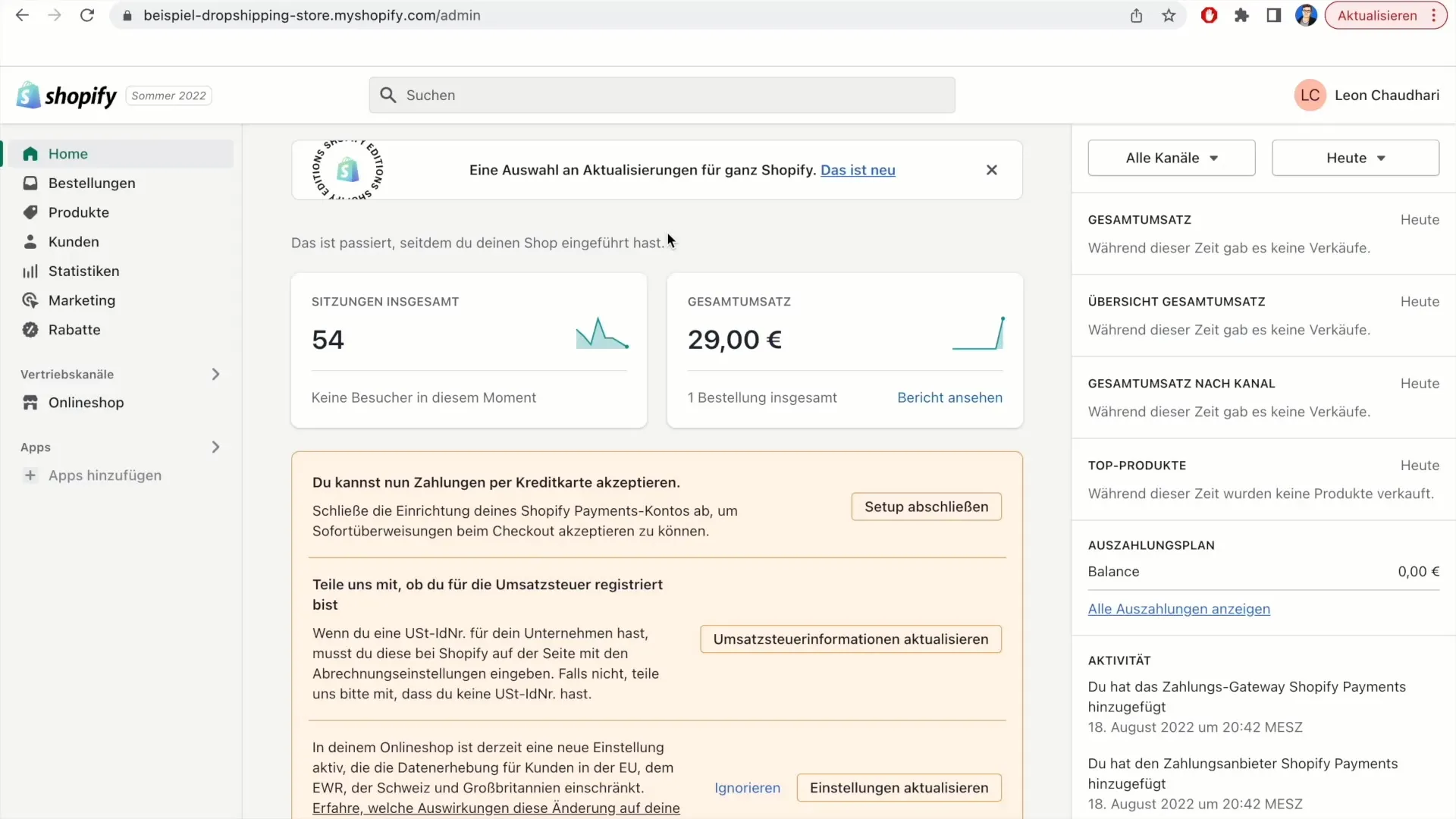
Επιλέξτε την παραγγελία για την οποία θέλετε να εκτυπώσετε ένα δελτίο αποστολής. Για να το κάνετε αυτό, απλά κάντε κλικ στην παραγγελία που θέλετε να επεξεργαστείτε.
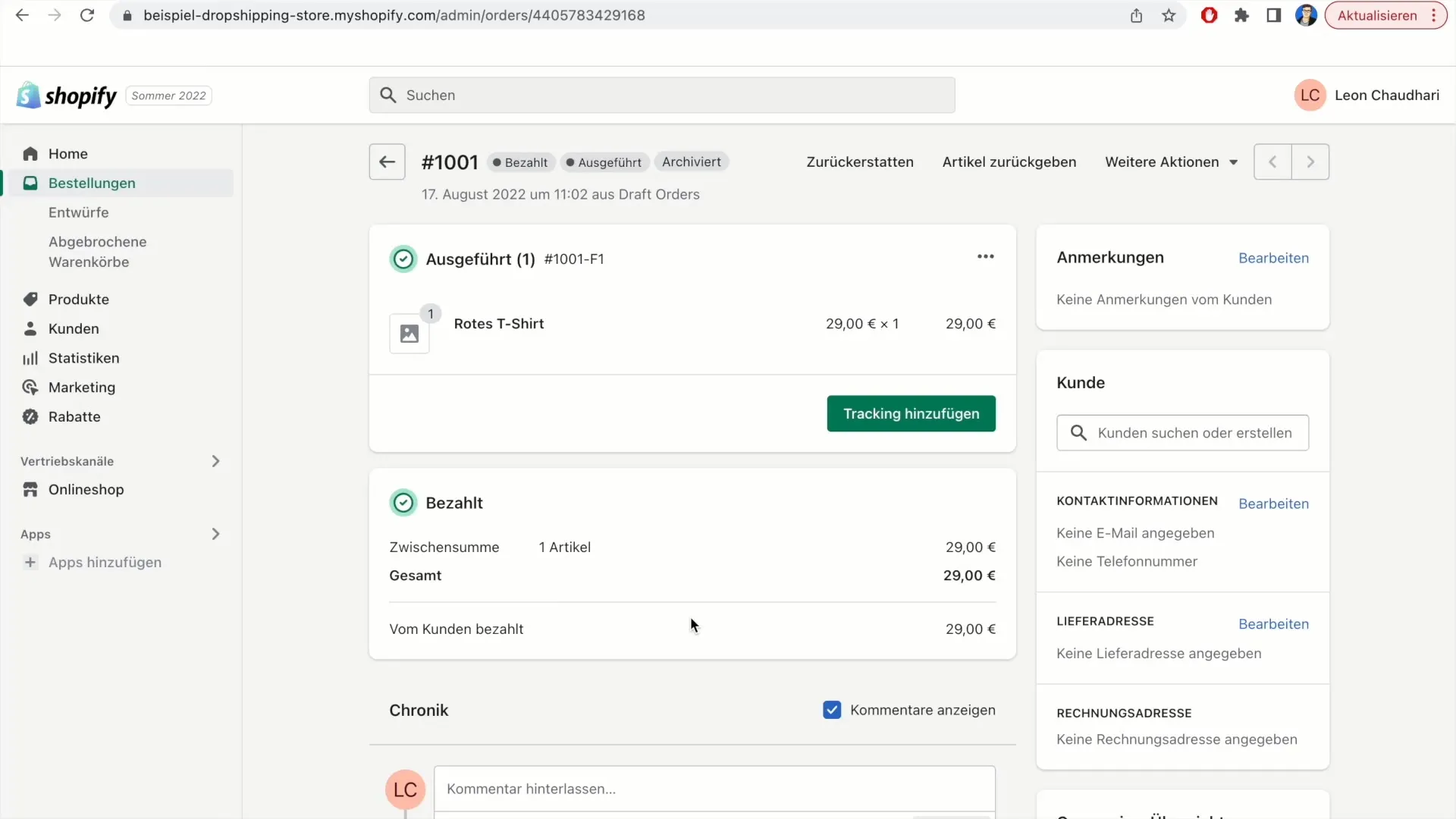
Μόλις κάνετε κλικ στην παραγγελία, θα εμφανιστεί μια νέα σελίδα με τα στοιχεία αυτής της παραγγελίας. Σε αυτή την προβολή, αναζητήστε το κουμπί "Περισσότερες ενέργειες". Αυτό βρίσκεται συνήθως στην επάνω δεξιά γωνία της σελίδας.
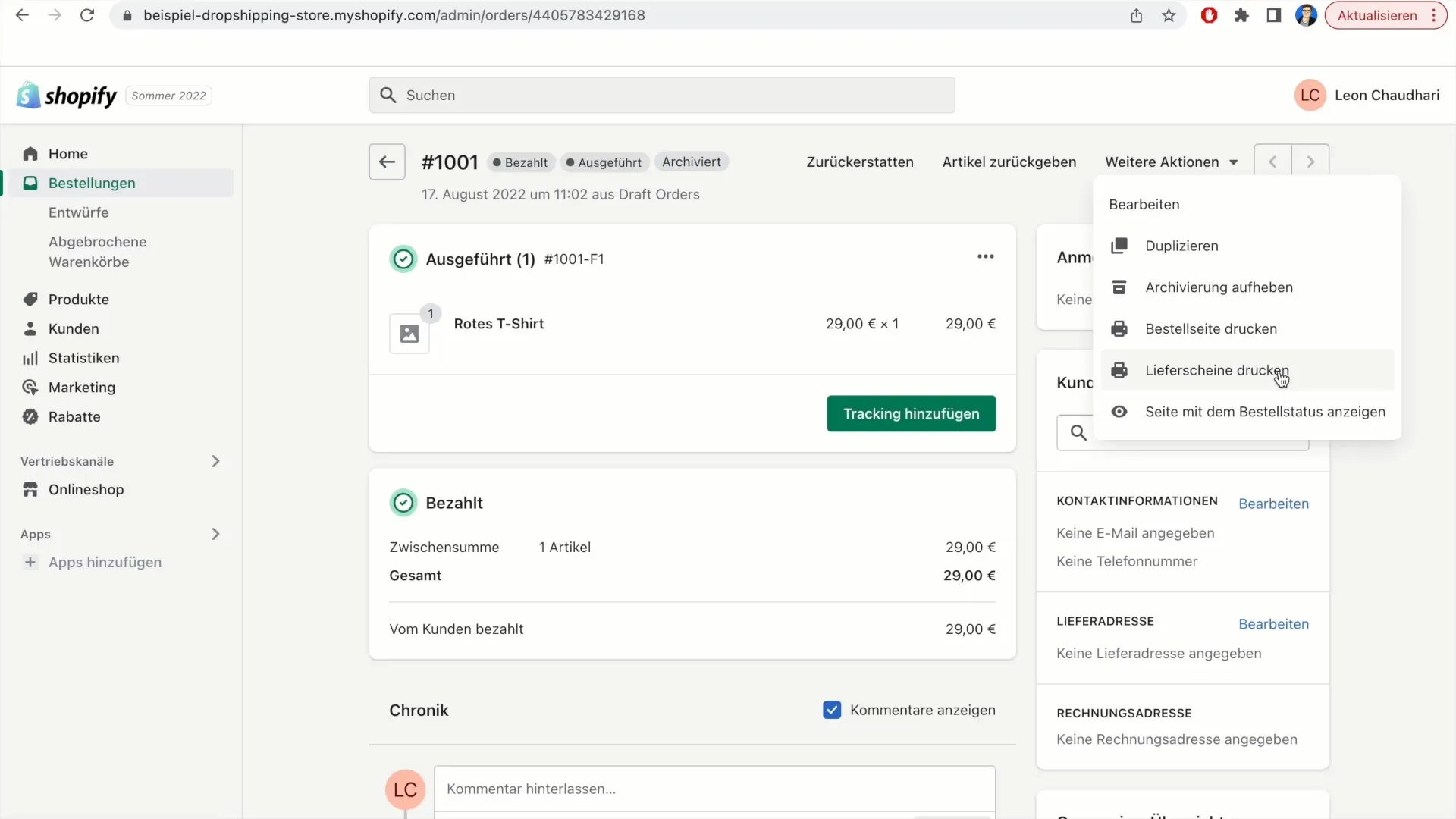
Κάντε κλικ στο κουμπί "Περισσότερες ενέργειες" και, στη συνέχεια, επιλέξτε την επιλογή "Εκτύπωση δελτίου αποστολής" από το αναπτυσσόμενο μενού.
Μετά από λίγο, θα ανοίξει μια νέα καρτέλα στο πρόγραμμα περιήγησής σας που θα εμφανίζει το δελτίο παράδοσης. Λάβετε υπόψη ότι μπορεί να χρειαστούν μερικά δευτερόλεπτα για να δημιουργηθεί το δελτίο παράδοσης.
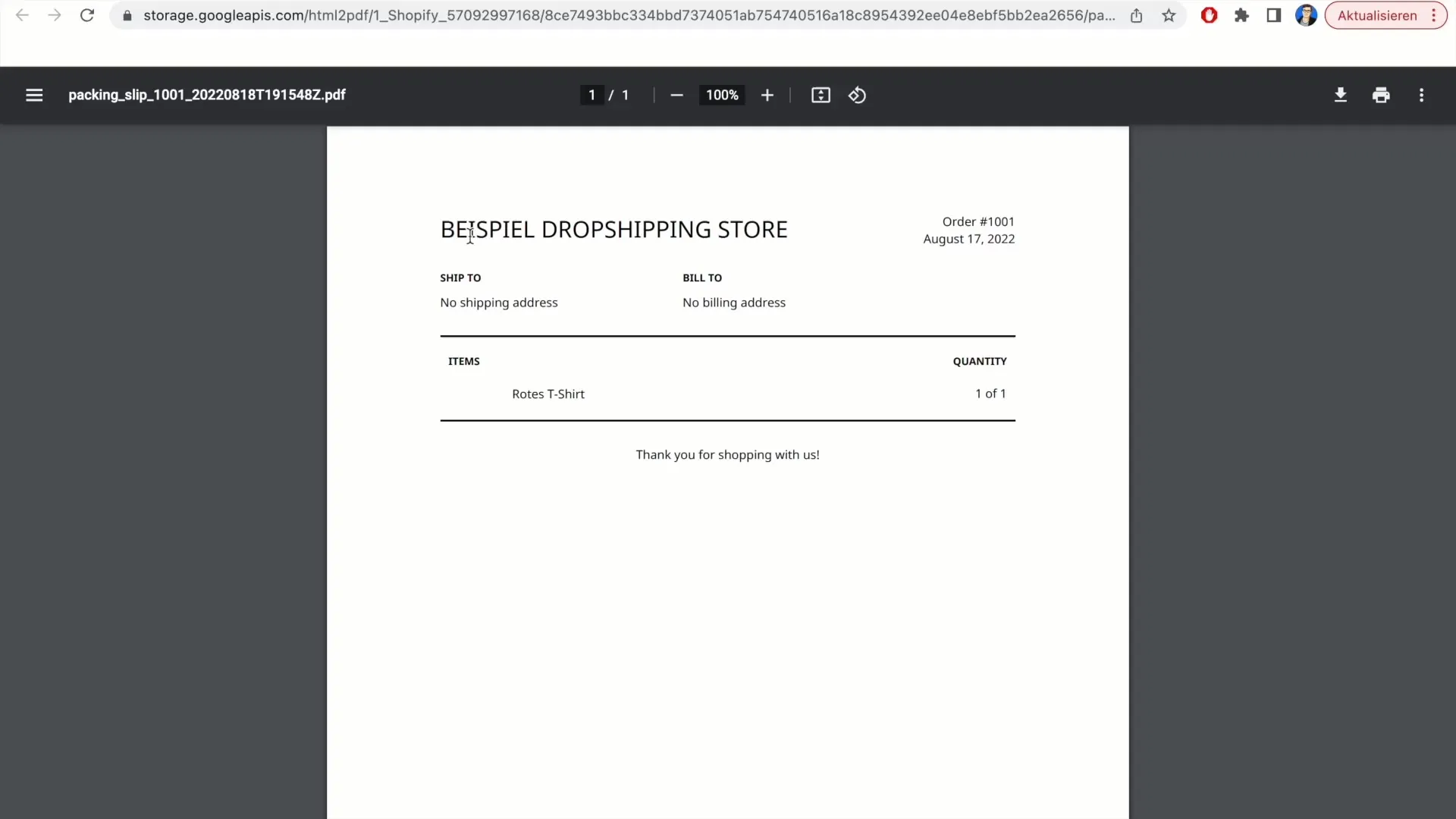
Το δελτίο αποστολής θα πρέπει τώρα να εμφανίζεται. Εδώ μπορείτε να δείτε λεπτομέρειες όπως ο αριθμός παραγγελίας, η ημερομηνία και η διεύθυνση αποστολής. Μπορείτε επίσης να βρείτε τα στοιχεία του προϊόντος, σε αυτό το παράδειγμα πρόκειται για ένα κόκκινο μπλουζάκι.
Για να βεβαιωθείτε ότι οι πληροφορίες είναι σωστές, ελέγξτε τη διεύθυνση παράδοσης. Εάν δεν έχετε ακόμη καταχωρίσει διεύθυνση, μπορείτε να το κάνετε κάνοντας κλικ στο "Επεξεργασία".
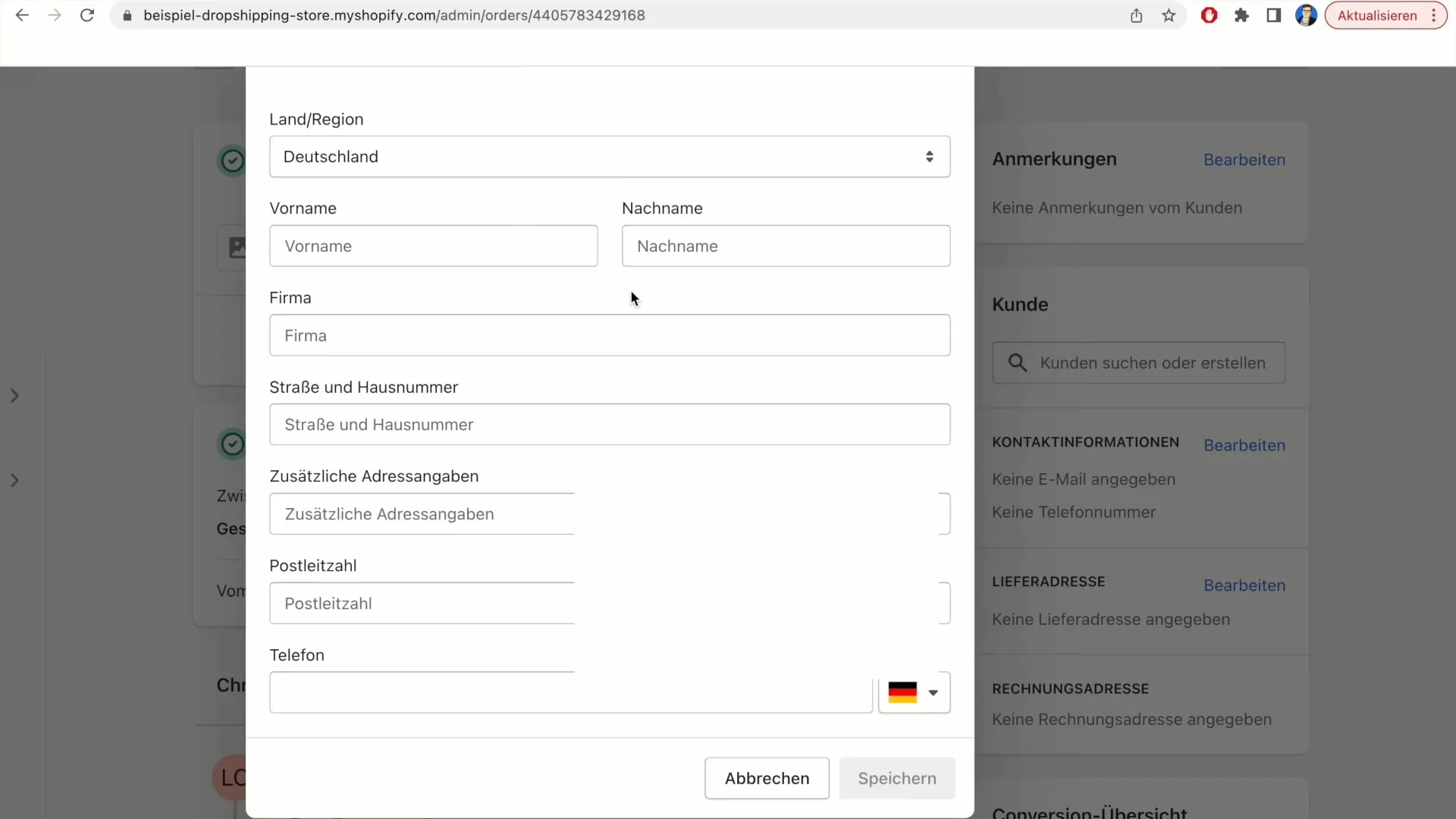
Εισάγετε τις απαιτούμενες πληροφορίες και αποθηκεύστε τις αλλαγές. Αυτό θα ενημερώσει επίσης τη διεύθυνση παράδοσης στο δελτίο αποστολής.
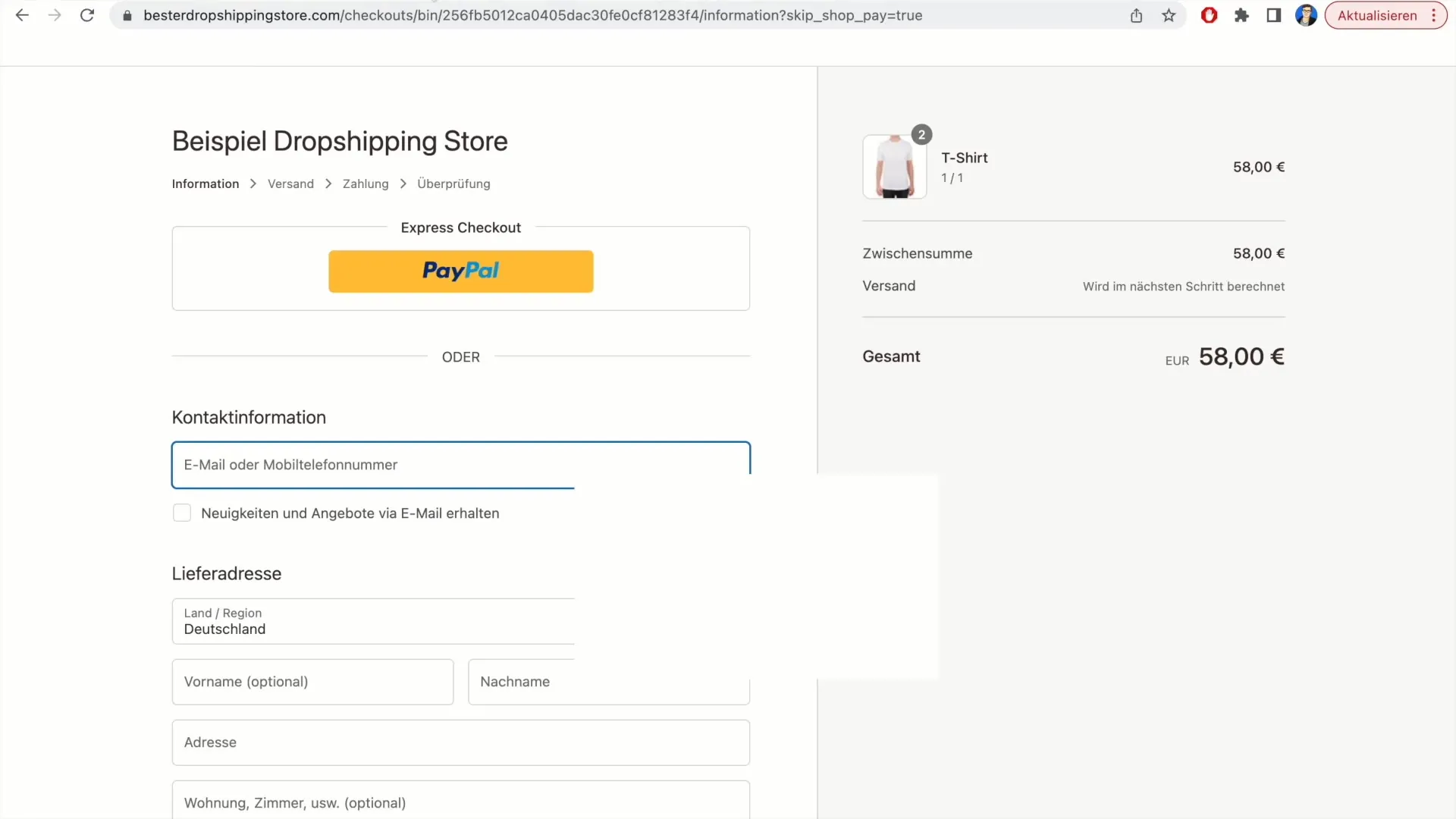
Μπορείτε επίσης να ελέγξετε τη διεύθυνση χρέωσης. Αυτή εμφανίζεται συνήθως κάτω από τις λεπτομέρειες της παράδοσης. Βεβαιωθείτε ότι όλες οι πληροφορίες είναι σωστές και προσαρμόστε τις, εάν είναι απαραίτητο.
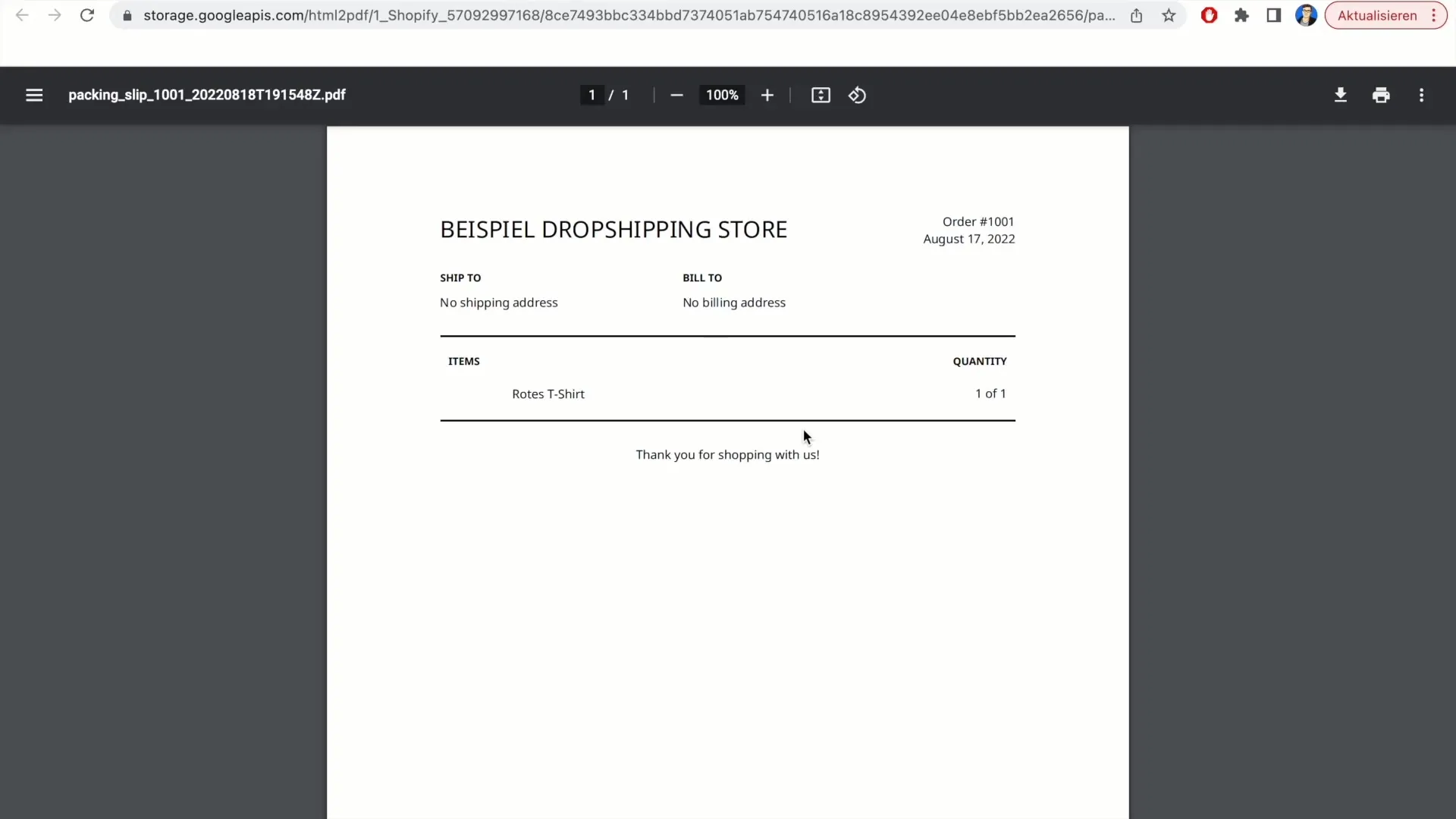
Στο τέλος του δελτίου παράδοσης, μπορείτε να δείτε ένα μήνυμα για τον πελάτη, το οποίο συχνά τελειώνει με "Σας ευχαριστούμε για την αγορά σας". Αυτό το μέρος του δελτίου παράδοσης δίνει στον πελάτη σας ένα αίσθημα εκτίμησης.
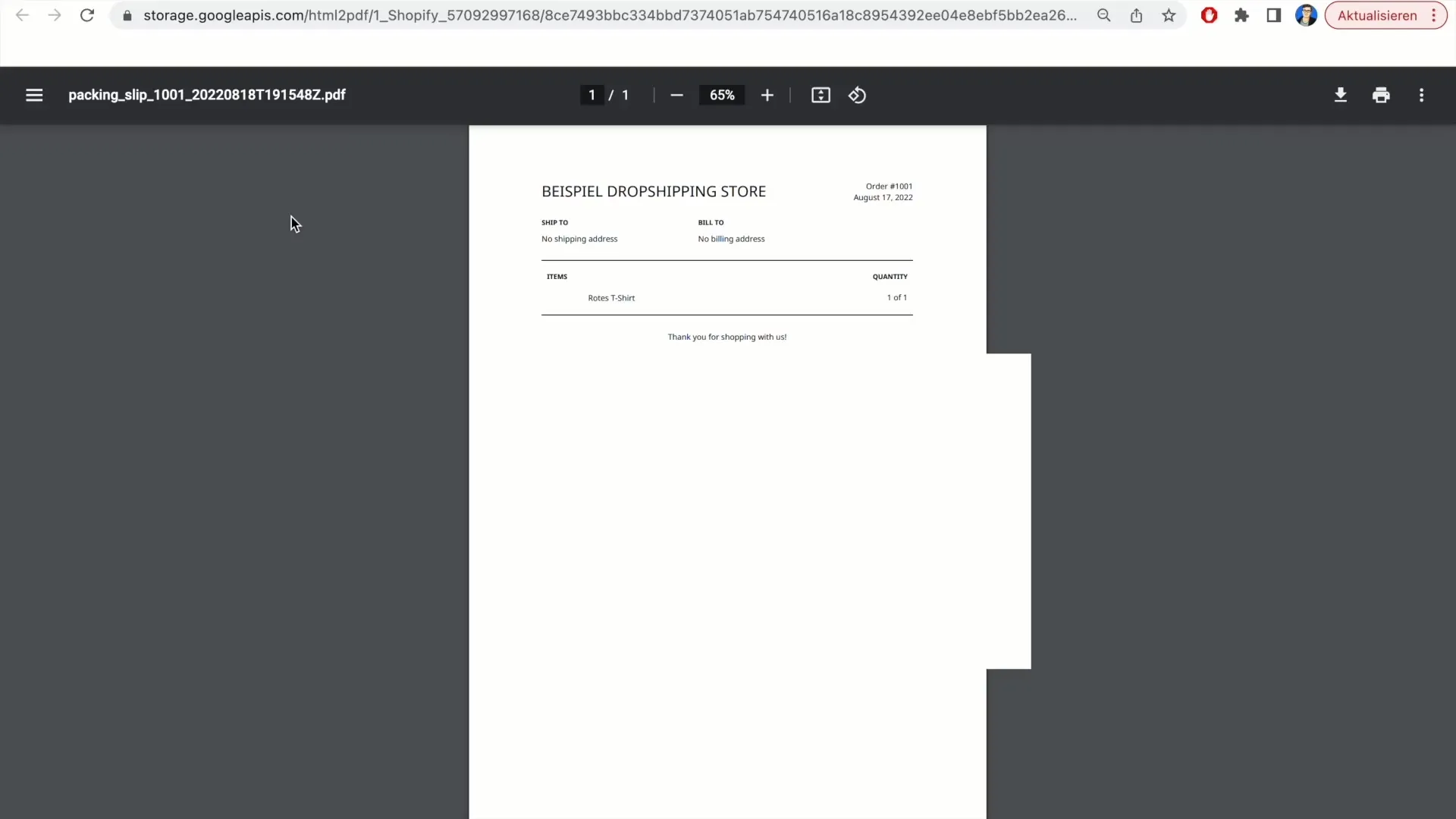
Λάβετε υπόψη ότι αυτό το δελτίο παράδοσης δεν αποτελεί τιμολόγιο. Προορίζεται μόνο για σκοπούς αποστολής και δεν πρέπει να χρησιμοποιείται για τιμολόγηση.
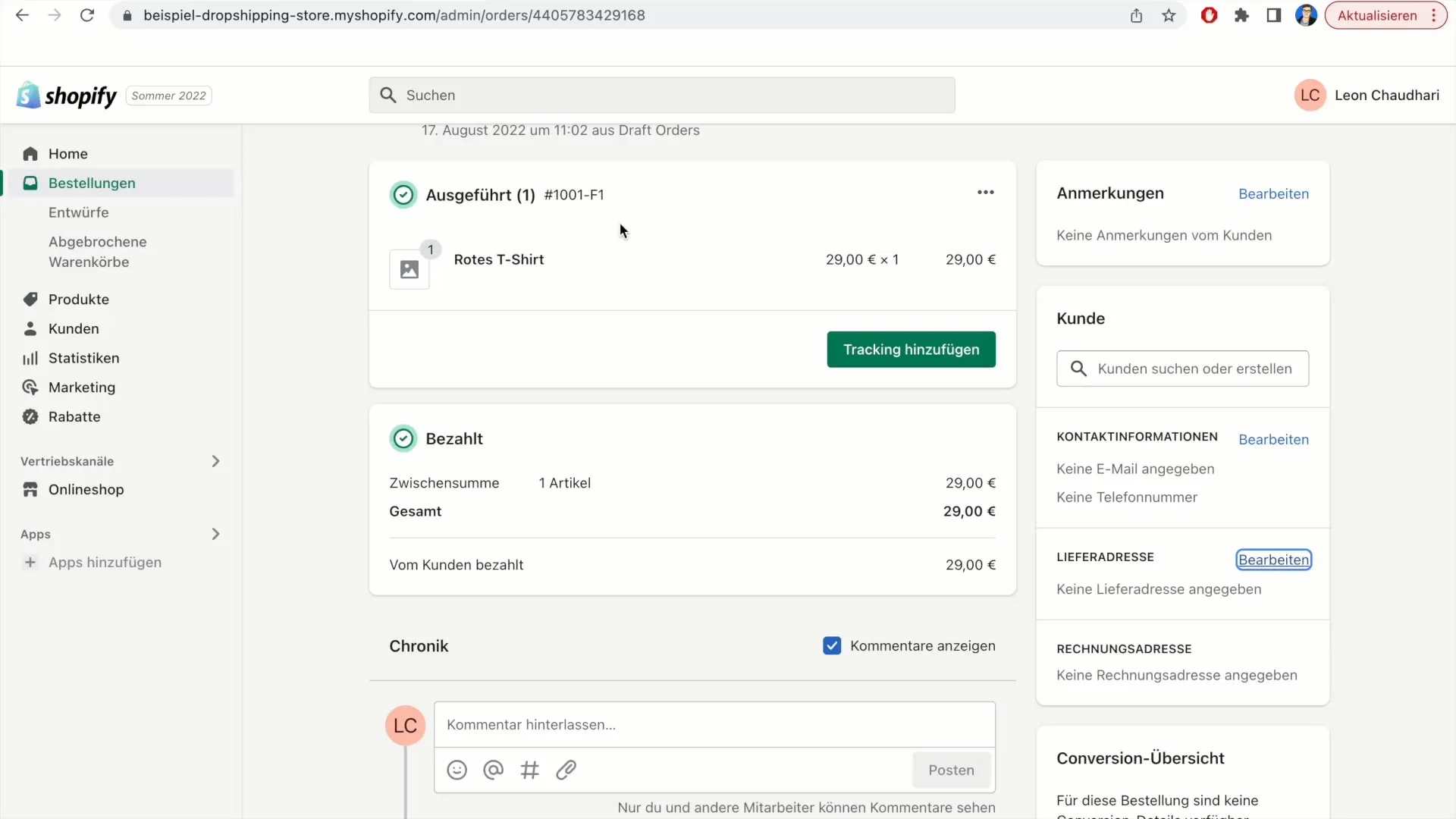
Αφού ελέγξετε όλες τις πληροφορίες και βεβαιωθείτε ότι όλα είναι σωστά, μπορείτε να εκτυπώσετε το δελτίο αποστολής. Βεβαιωθείτε ότι ο εκτυπωτής σας είναι έτοιμος και επιλέξτε την επιλογή εκτύπωσης στο πρόγραμμα περιήγησής σας.
Ανακεφαλαίωση
Σε αυτό το σεμινάριο, εξετάσαμε τα βήματα που είναι απαραίτητα για την εκτύπωση ενός δελτίου αποστολής στο Shopify. Μάθατε πού μπορείτε να βρείτε την παραγγελία, πώς να ελέγξετε τις απαραίτητες πληροφορίες και πώς να εκτυπώσετε το δελτίο παράδοσης.
Συχνές ερωτήσεις
Πώς μπορώ να εκτυπώσω ένα δελτίο αποστολής στο Shopify; πρέπει να επιλέξετε την παραγγελία, να κάνετε κλικ στο "Περισσότερες ενέργειες" και στη συνέχεια να επιλέξετε "Εκτύπωση δελτίου αποστολής".
Μπορώ να προσθέσω μια διεύθυνση παράδοσης;Ναι, μπορείτε να επεξεργαστείτε τη διεύθυνση παράδοσης πριν από την εκτύπωση του δελτίου παράδοσης.
Είναι το δελτίο παράδοσης το ίδιο με ένα τιμολόγιο;Όχι, το δελτίο παράδοσης δεν υποκαθιστά ένα τιμολόγιο. Χρησιμεύει μόνο ως πληροφορία σχετικά με την αποστολή.


